Pose Ubuntu/Debian Programs Utilisation du gestionnaire de lots
L'une des tâches les plus difficiles qui se posent lors de l'installation du prog Unixrams est le suivi des dépendances.
Tout programme plus ou moins complexeram dans son travail utilise les capacités fournies par d'autres modules, bibliothèques système, etc. Ainsi, une dépendance apparaît - si nous voulons installer program "A", qui utilise les bibliothèques de program "B" lorsque vous travaillez, nous devons d'abord installer program "B" (qui, à son tour, peut avoir ses dépendances). Ainsi, plus programs et des dépendances apparaissent sur le serveur, plus il est difficile de les suivre et de les gérer. La bonne nouvelle est que vous pouvez le faire avec le gestionnaire de paquets APT (Aavancé Ponditionnement Touf).
Installation à l'aide du gestionnaire de paquets
L'évolution des méthodes d'installation et de gestion des packages logiciels au fil du temps s'est traduite par l'utilisation de gestionnaires de packages étroitement intégrés aux référentiels. Les référentiels contiennent des prog packagésram fichiers avec des données sur leurs dépendances. Après l'installation, les référentiels système sont déjà connectés au système d'exploitation : avec leur aide, vous pouvez mettre à jour le système d'exploitation et installer des progiciels adaptés et optimisés pour fonctionner avec cette version du système d'exploitation.
Avant de commencer l'installation des packages, il est recommandé de mettre à jour les données de version et de dépendance dans le référentiel avec la commande suivante :
sudo apt-get update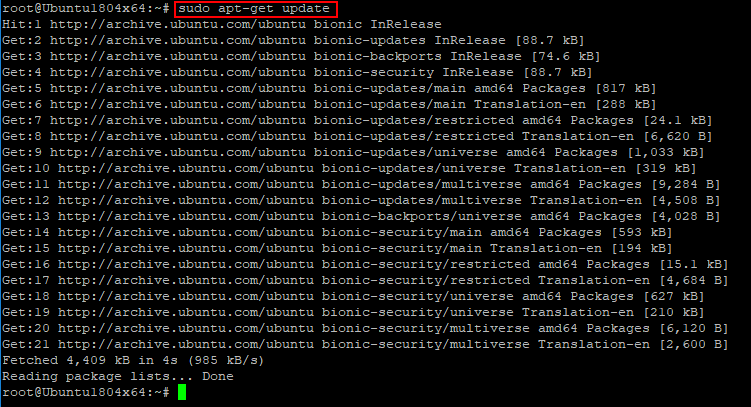
Si vous avez besoin de clarifier le nom du package que vous souhaitez installer, recherchez un gestionnaire de mots-clés dans le cache local, par exemple, le serveur web:
sudo apt-cache search web serverDu coup, on obtient une grande liste de packages où ce mot-clé est présent dans la description :
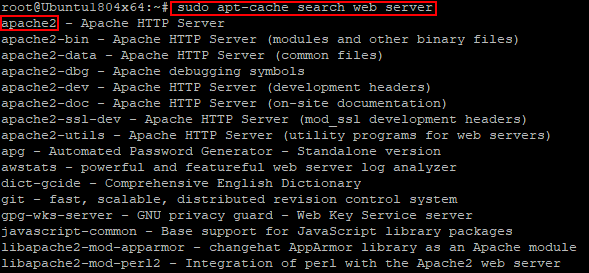
Nous sélectionnons le package dont nous avons besoin - dans ce cas, il s'agit apache2, et installez-le :
sudo apt-get install apache2Le gestionnaire de packages vérifie les dépendances et les versions, les compare avec les packages déjà installés via apt-get, après quoi il affiche une liste des composants nécessaires à l'installation et demande l'autorisation de poursuivre l'opération :
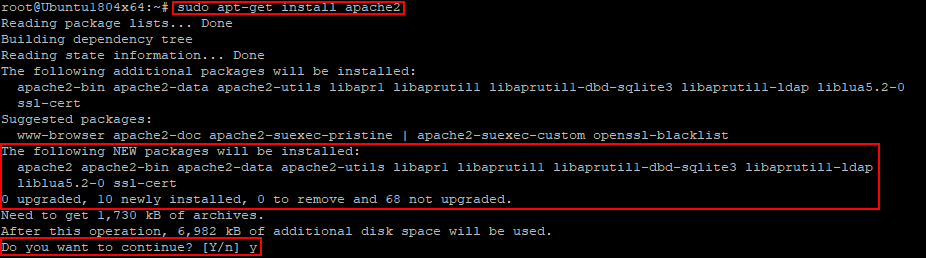
Presse y et attendez la fin de l'installation.
Commandes du gestionnaire de packages couramment utilisées :
- apt-get update - mettre à jour les informations sur les packages et les dépendances dans les référentiels connectés ;
- apt-get mise à niveau - mettre à jour tous les packages installés vers la dernière version disponible dans le référentiel ;
- apt-get install nom_package - mise en place du package ;
- apt-get remove nom_package - retirer le colis ;
- apt-get télécharger nom_paquet - téléchargez le package deb dans un dossier local ;
- mots-clés de recherche apt-cache - rechercher un package par mots-clés ;
- apt-cache affiche le nom_du_paquet - afficher les informations sur le paquet ;
- apt-cache dépend de package_name - montrer de quels composants dépend le package ;
- apt-cache dépend du package_name - montrer quels composants dépendent du package ;
- apt-mark hold nom_paquet - réparer la version actuelle du package, arrêter la mise à jour du package ;
- apt-mark récupérer le nom_du_paquet - autoriser la mise à jour du package.
Installation via le Debian paquet
Les progiciels ne peuvent pas être distribués via des référentiels. Par exemple, ils peuvent être disponibles sur les sites de développeurs. Dans ce cas, vous pouvez télécharger le package et utiliser dpkg (debian package) utilitaire pour l'installation. En utilisant dpkg ne suit pas automatiquement les dépendances et ne télécharge pas de packages supplémentaires. S'il n'y a pas assez de programs ou des bibliothèques, l'installation échouera avec une liste de packages manquants. Ils devront être installés séparément, par exemple, - obtenir, s'ils sont présents dans les référentiels connectés, ou téléchargez-les depuis les sites du développeur et installez-les dans l'ordre nécessaire via dpkg.
Par exemple, téléchargez le package d'installation du serveur Web Nginx depuis le référentiel système avec la commande :
sudo apt-get download nginxet essayez d'installer via dpkg–i nomfichier.deb:
sudo dpkg –i ./nginx_1.14.0-0ubuntu1.6_all.debEn conséquence, le système génère une erreur avec une liste de packages manquants :
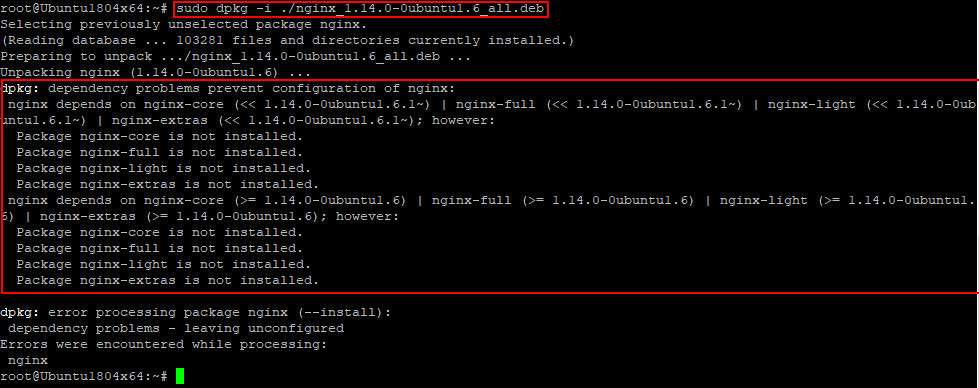
Principales options de dpkg:
- dpkg –i nom_fichier.deb- installer le paquet ; le pèrerameter est le nom complet du fichier ;
- dpkg –r nom_paquet- suppression d'un package précédemment installé ;
- dpkg-l- répertorie les packages installés dans le système.
Installation via des fichiers de script
Installation d'un programmeram implique de déballer une archive, de copier un program fichiers dans les répertoires système et, si nécessaire, apporter des modifications aux fichiers de configuration système. Toutes ces actions peuvent être saisies dans le fichier exécutable du script et exécutées lors de son exécution. De nos jours, une telle méthode d'installation d'un program est assez rare, mais certains développeurs l'utilisent. Si vous avez besoin d'installer un tel package, vous devez télécharger l'archive (généralement un fichier avec l'extension .tgz ou .tar.gz), le décompresser dans un répertoire séparé sur le serveur, examiner les fichiers décompressés et également lire le fichier readme, le cas échéant. L'installation du program est généralement lancé par le script install.sh, vous devez donc inclure l'attribut du fichier exécutable avec la commande :
sudo chmod +x ./install.shpuis exécutez directement le script :
sudo ./install.sh 700
300
700
300
 700
300
700
300
 700
300
700
300


